Od září 2023 začneme zahrnovat nové Microsoft Teams jako součást nových a stávajících instalací aplikací Microsoft 365 pro Windows v závislosti na plánu uvedeném v tomto příspěvku. V současné době mohou uživatelé nainstalovat nové Teams pomocí přepínače Vyzkoušet nové Teams v klasických Teams nebo pomocí hromadného nasazení správců přímo do počítačů ve své organizaci. Přečtěte si MC533687 a MC617066, kde najdete podrobnosti o dřívějších oznámeních o nových Teams.
Správci můžou vyloučit instalaci nových Teams ze svého nasazení aplikací Microsoft 365, pokud nechtějí, aby byly do instalace zahrnuty nové Teams.
Toto oznámení obsahuje podrobnosti o nadcházejících změnách pro zavedení nové desktopové aplikace Teams s aplikacemi Microsoft 365 a podrobnosti o správě odhlášení. Tato změna začíná v současné době pro Microsoft 365 Apps pro Windows.
- Začneme tím, že zahrneme novou aplikaci Teams jako součást nových a stávajících instalací aplikací Microsoft 365 ve Windows v závislosti na vašem aktualizačním kanálu Office a typu licence. Součástí instalace bude i nadále klasická aplikace Teams.
- Správci budou moci spravovat odhlášení z tohoto nasazení, pokud si nepřejí, aby byly do instalace zahrnuty nové Teams. Více podrobností v části níže.
Jak to ovlivní vaši organizaci:
V závislosti na tom, který aktualizační kanál používáte, a na našem plánu nasazení níže, se nová aplikace Teams začne instalovat s aplikacemi Microsoft 365. Následující obrázek ukazuje plán.
Plánované zavedení nasazení nových aplikací Teams s Microsoft 365 a zobrazení přepínače bude:
- Plány Business (například Business Basic, Business Standard, Business Premium a Teams Essentials (AAD) atd.): září 2023.
- Plány Enterprise (například E3, E5, F3 atd.): přečtěte si tento článek.
Jak se odhlásit z této změny:
Poznámka: Ovládací prvek pro odhlášení je nyní k dispozici.
Pokud chcete zabránit automatické instalaci nové aplikace Teams, přihlaste se k Centrum pro správu aplikací Microsoft 365 (https://config.office.com) pomocí účtu správce. Poté přejděte na Přizpůsobení > Konfigurace zařízení > Nastavení moderních aplikací. Vyberte Microsoft Teams (pracovní nebo školní) a zrušte zaškrtnutí políčka Povolit automatickou instalaci nových Microsoft Teams. Doporučujeme ale ponechat nastavení tak, jak je, aby bylo prostředí Teams co nejlepší.
Více podrobností naleznete v naší technické dokumentaci.
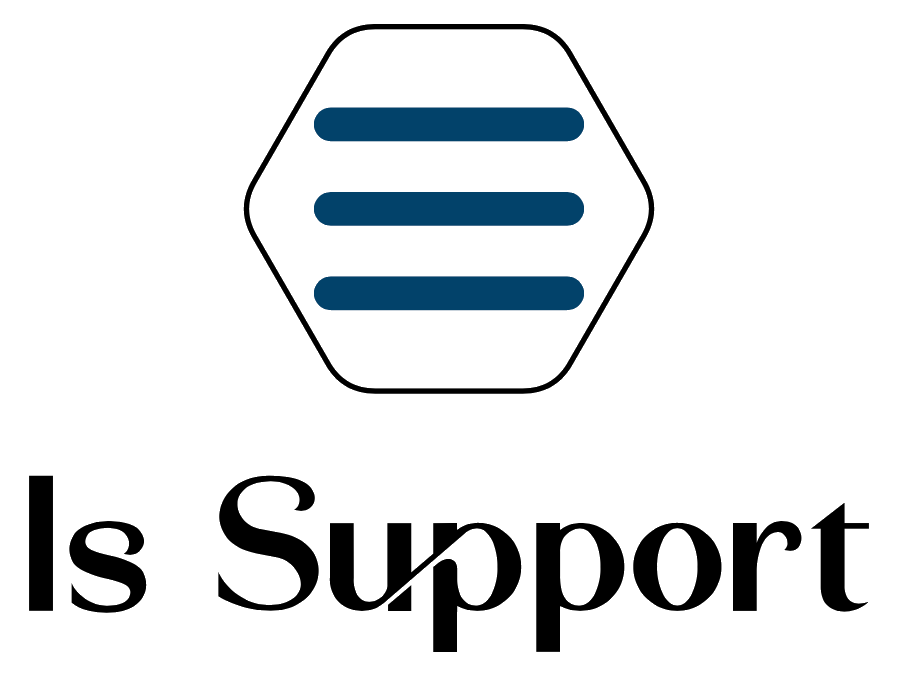
Recent Comments